ipad图片误删除怎么办? 4 个方法帮你快速恢复 iPad 照片
在日常使用 iPad 的过程中,我们常常会用它来记录生活中的点点滴滴,因此积累了大量珍贵的照片。但有时,一个不小心就可能误删重要照片,让人懊恼不已。别着急,当遇到 iPad 误删照片的情况时,有多种方法可以尝试恢复。下面就为大家详细介绍 4 种有效的 iPad 照片恢复方法。

一、 最近删除恢复
iPad 的 “照片” 应用自带了 “最近删除” 相册功能,这是最便捷且无需借助外部工具的恢复方式。“最近删除” 相册就像一个临时回收站,会保留 30 天内删除的照片。
操作时,先打开 iPad 上的 “照片” 应用,点击底部导航栏中的 “相册” 选项,下滑页面找到 “最近删除” 相册并打开。
在该相册中,浏览找到想要恢复的照片,点击左上角 “选择”,勾选目标照片后,点击右下角 “恢复”,照片就能回到原来的相册。
不过,若删除时间超过 30 天,照片会被永久清除,此方法就不再适用了。
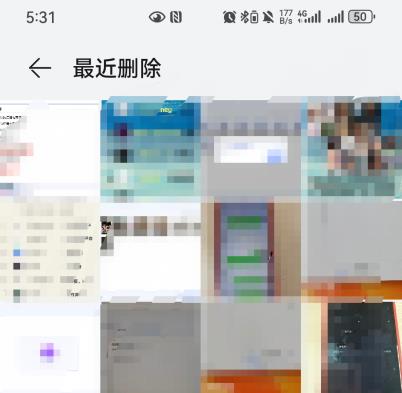
二、从iCloud备份中恢复
如果您的iPad开启了iCloud备份功能,并且在删除图片之前已经进行了图片备份,那么您可以从iCloud备份中恢复图片。只需前往“设置”->“[您的姓名]”->“iCloud”->“iCloud备份”,选择需要恢复的图片备份,然后点击“恢复”即可。
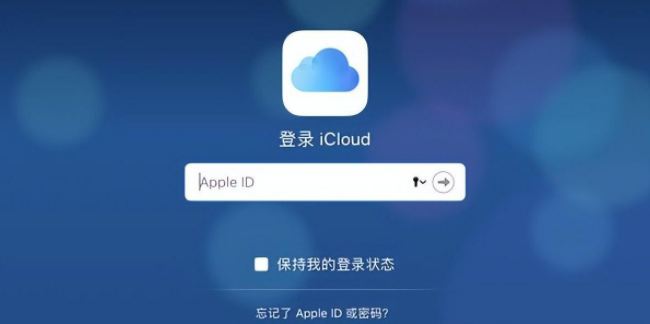
三、使用iTunes/Finder备份恢复
如果你之前使用 iTunes 或 Finder 对设备进行过备份,也能通过它们来恢复误删照片。将苹果设备连接到电脑,打开 iTunes(Windows 系统)或 Finder(macOS Catalina 及以上系统)。设备被识别后,在摘要界面中选择 “恢复备份”,在弹出的备份列表中选择包含你误删照片的备份,点击 “恢复”,等待恢复过程结束,设备会重启,误删的照片就会重新出现在手机中。和 iCloud 备份恢复一样,此方法也会将设备恢复到备份时的状态。
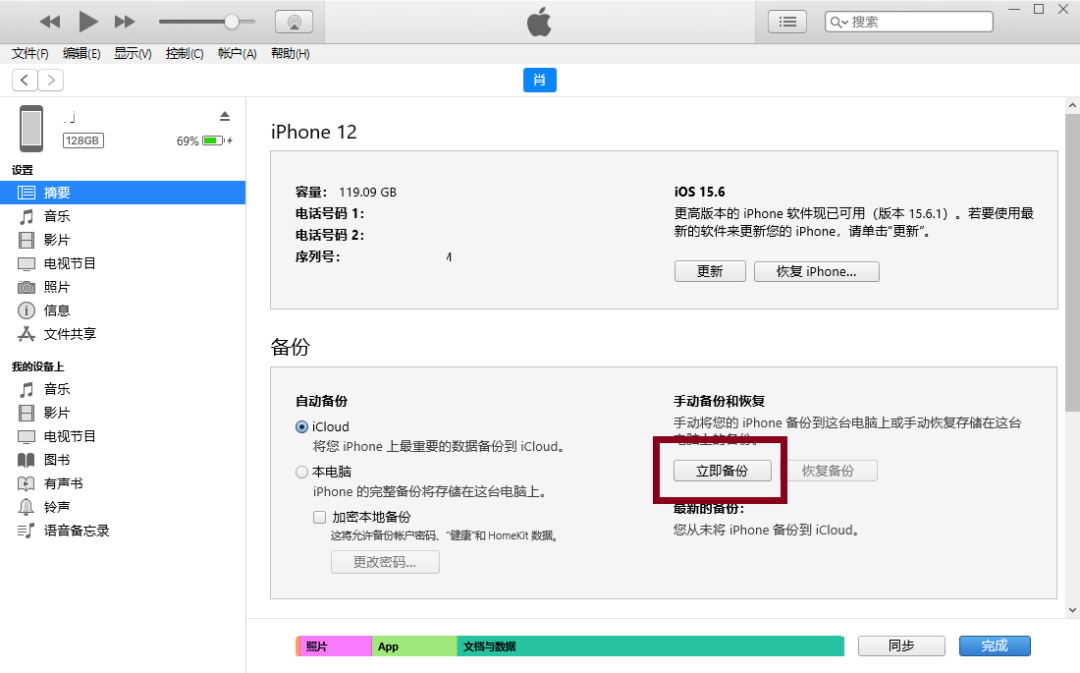
四、使用专业苹果数据恢复工具
牛学长苹果数据恢复作为一款专业的数据恢复软件,具支持从iPhone/ipad或iTunes/iCloud备份中恢复数据,包括照片、视频、信息、音乐、语音备忘录、Safari 书签等。它提供了简洁直观的操作界面,通过连接ipad到电脑上,然后进行手机的扫描及数据恢复即可找回删除的照片。具体操作步骤如下:
第1步:设备连接
解锁ipad,使用数据线连接电脑,然后打开软件,选择"iPhone/ipad数据恢复"。
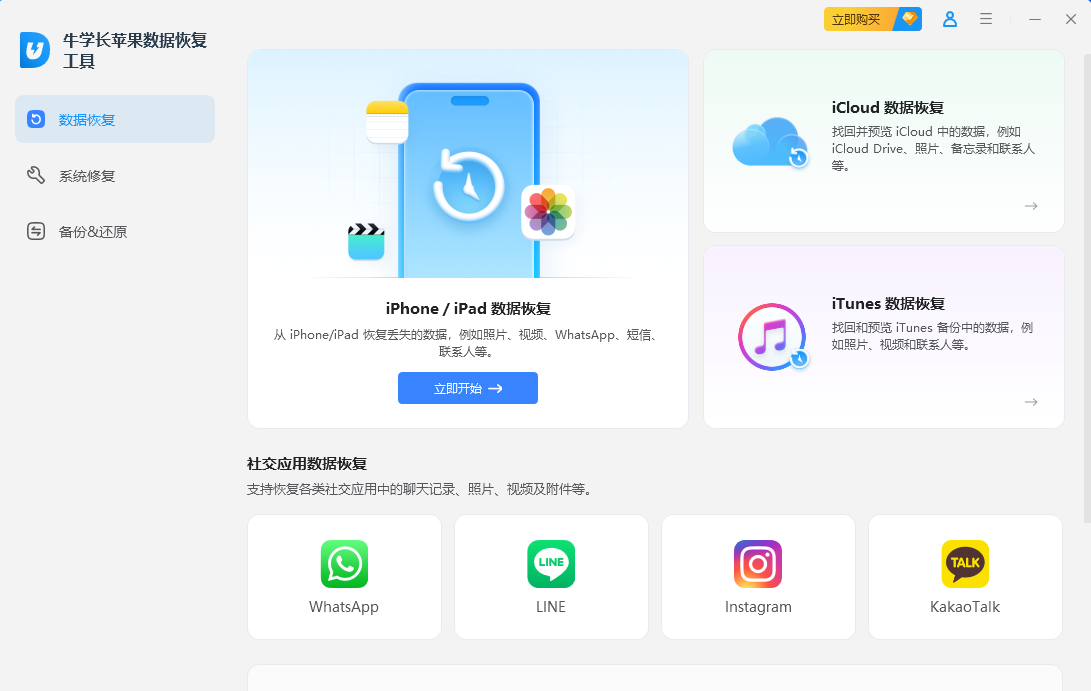
注1 :如果手机有弹窗要求您信任设备,请点击信任选项,点击后,您的iOS设备将会被软件自动检测。
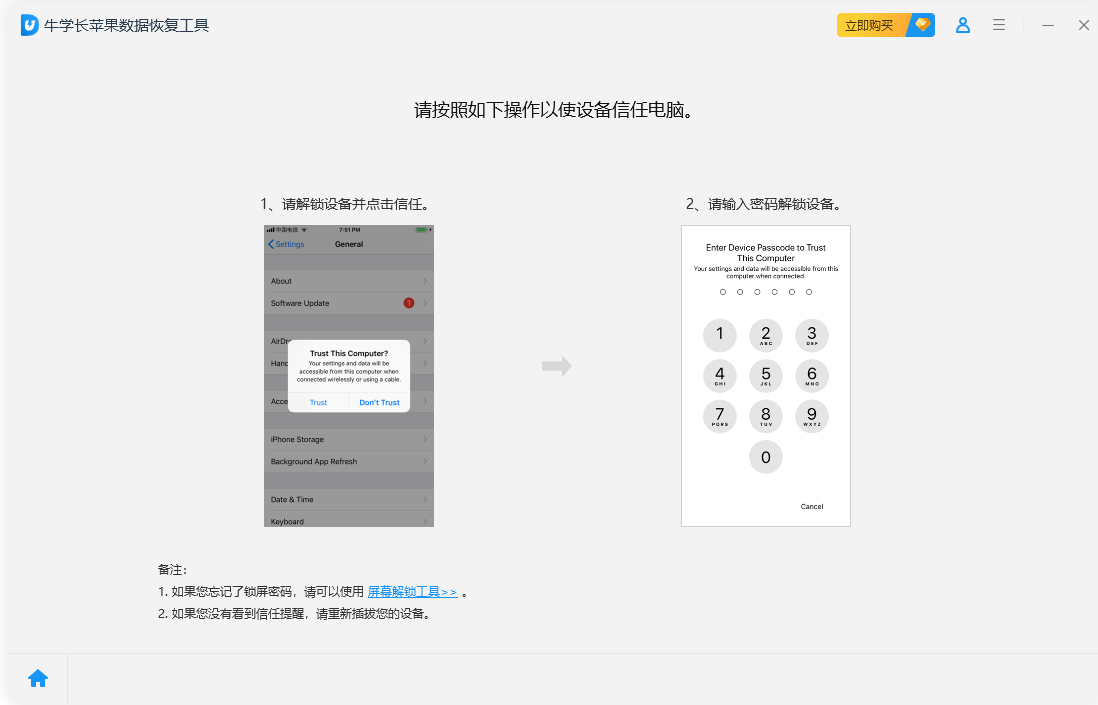
注2 :如果您的iOS设备已连接但无法识别,请按照弹窗说明解决此问题。

第2步:扫描iOS设备丢失的数据
当软件检测到设备时,他会显示如下界面。勾选需要扫描和恢复的内容或全部然后单击"开始扫描"。
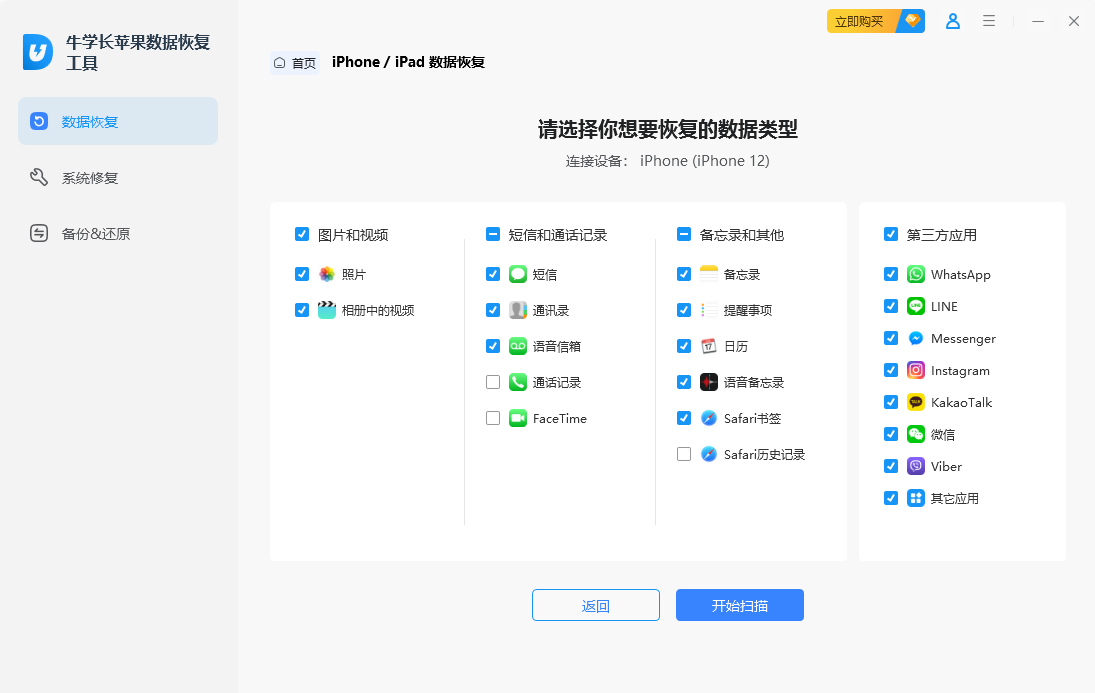
第3步:预览数据
扫描完成后,文件都根据类别排列。可以选择"全部显示"或"仅显示已删除的项目"进行恢复。为了节省时间,可以有选择地恢复所需数据。也可以双击图片预览查看。
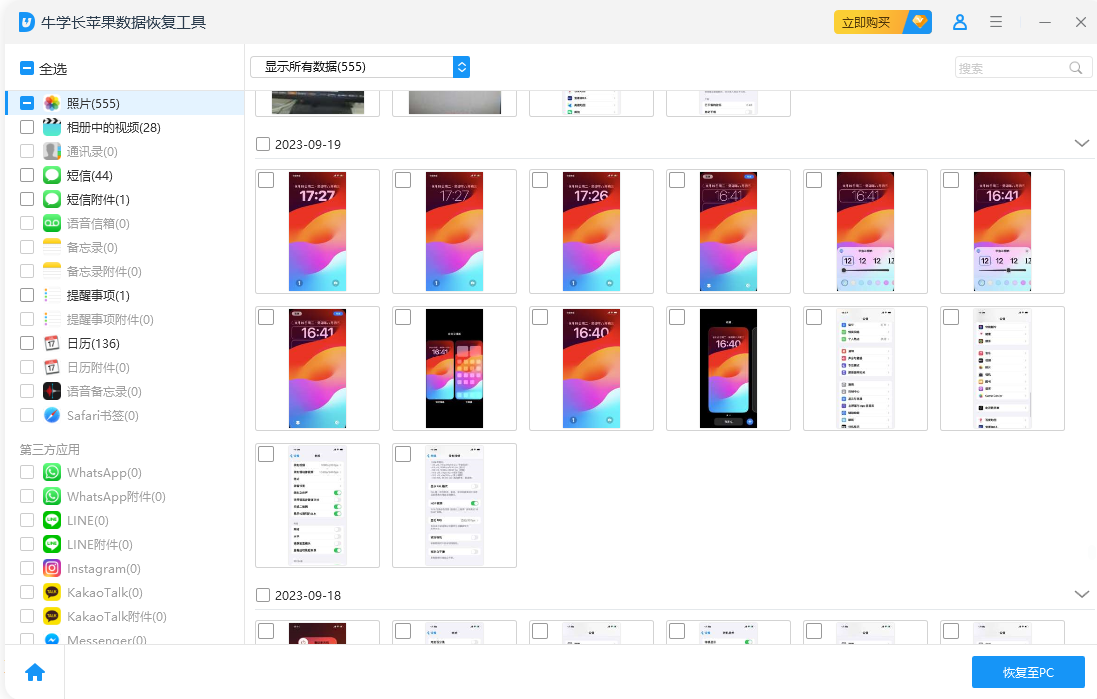
第4步:恢复数据
选择所需的文件,单击"恢复"。就可以将丢失的文件恢复到电脑。
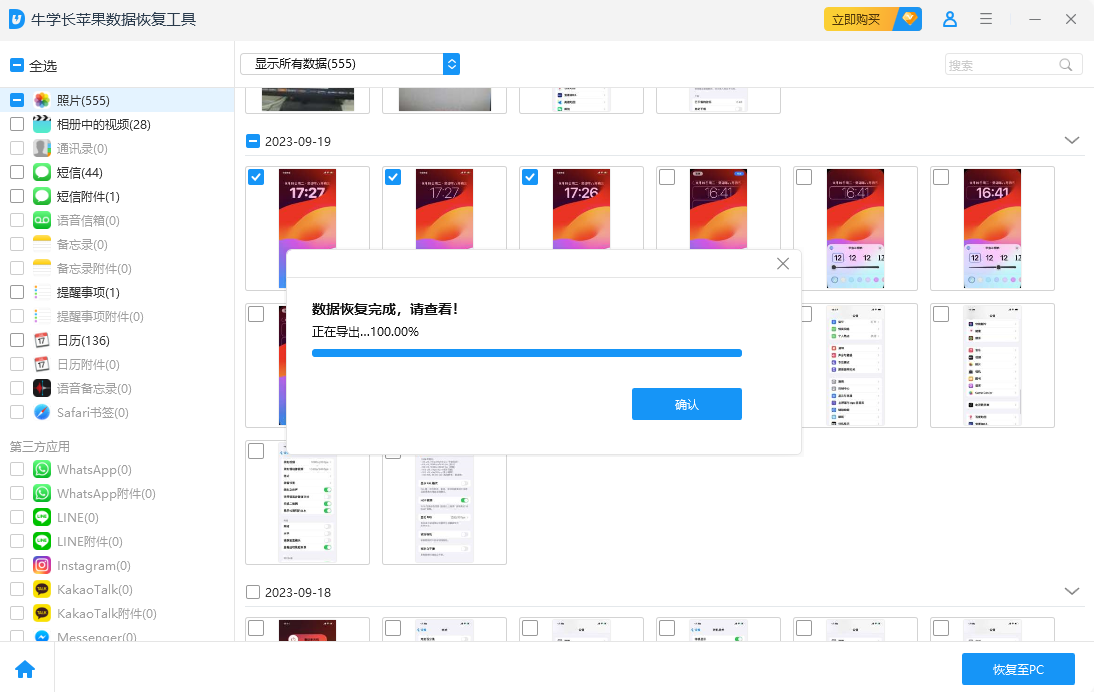
以上就是关于ipad误删除图片后恢复方法对的分享了,为避免再次遇到误删照片的困扰,日常使用中可以养成定期备份的好习惯,合理利用 iCloud、iTunes 或其他云存储服务,同时小心操作,防止误删。当 iPad 误删照片时,也不要慌张,根据自身情况选择合适的恢复方法,尽可能找回那些珍贵的回忆。







